- FXONの特徴
-
サービス/商品サービス/商品サービス/商品

FXONが為替ブローカーとして提供している、リテール向け取引条件やプラットフォーム、取引可能な商品などを詳しくご案内しています。
close close

-
お客様サポートお客様サポートお客様サポート

口座開設方法や取引ツールの使い方、ヘルプデスクのQA集など、お客様向けサポート情報を掲載しています。
MetaTrader4/5 ご利用ガイド MetaTrader4/5 ご利用ガイド MetaTrader4/5 ご利用ガイド
メタトレーダーのインストール・操作方法をどこよりも詳しく解説。
よくある質問 よくある質問 よくある質問
お困り事はなんですか?あらゆる答えがここにある。
新着情報 新着情報 新着情報
運営会社・ライセンス 運営会社・ライセンス 運営会社・ライセンス
サイトマップ サイトマップ サイトマップ
お問い合わせ お問い合わせ お問い合わせ
一般・個人情報・プライバシーに関するお問い合わせ。
close close

- プロモーション
- トレーダーズマーケット
- パートナー
-
close close
FXONが為替ブローカーとして提供している、リテール向け取引条件やプラットフォーム、取引可能な商品などを詳しくご案内しています。
口座開設方法や取引ツールの使い方、ヘルプデスクのQA集など、お客様向けサポート情報を掲載しています。
メタトレーダーのインストール・操作方法をどこよりも詳しく解説。
お困り事はなんですか?あらゆる答えがここにある。
一般・個人情報・プライバシーに関するお問い合わせ。
トレードに役立つ情報や、マーケット情報を掲載しています。トレーダー同士の取引実績ポートフォリオもご覧いただけます。


この記事は:
に公開されています
に更新されています
MetaTrader4(MT4)/MetaTrader5(MT5)では、メニューバー・ツールバー・気配値表示欄から銘柄を選択することで、新規にチャートを開くことが可能です。なお新規チャートではなく、既に開いているチャートの銘柄を変更したい場合は、気配値表示欄から既存のチャートにドラッグ&ドロップする方法が利用できます。
ここでは、MT4/MT5で新規チャートを開く方法について説明します。
MT4/MT5それぞれの説明は、タブ切替でご確認いただけます。
手順1
MT4から新規チャートを開くための操作は、メニューバー・ツールバー・気配値表示の3か所から行うことができます。
メニューバーから新規チャートを開く方法
メニューバーの「ファイル」をクリックします。
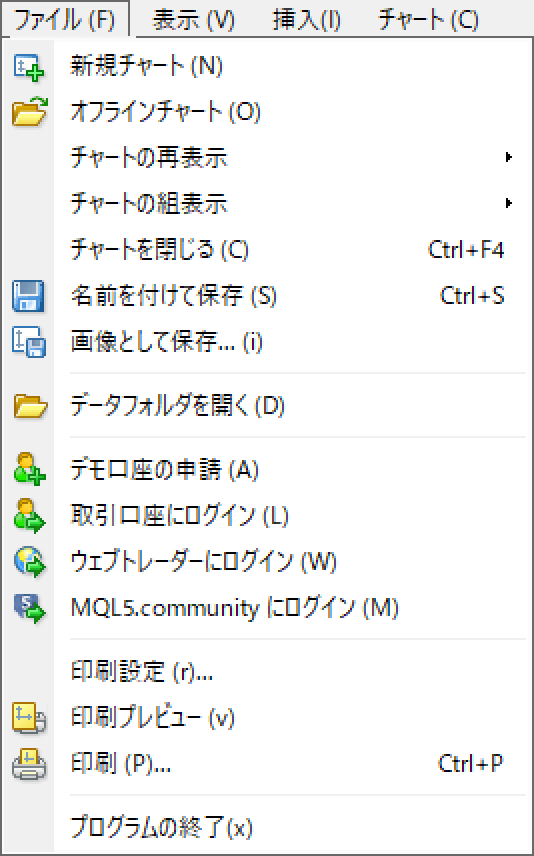
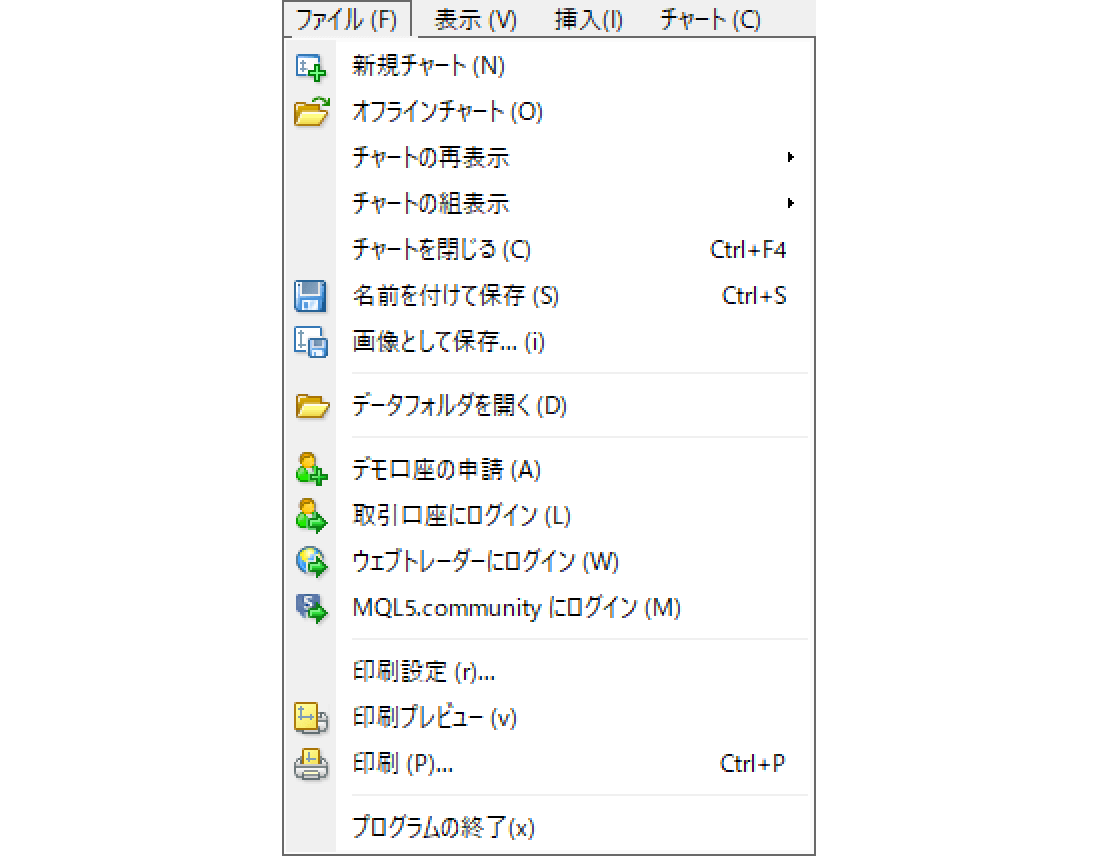
「新規チャート」をクリックし、新たに表示された一覧よりチャートに表示したい銘柄を選択します。一覧には、現在気配値表示に表示されている銘柄が最大6つ表示されます。他の銘柄を選択したい場合、「Forex2」など各ブローカーが設定した商品ジャンルにマウスポインターを動かして銘柄を表示させます。
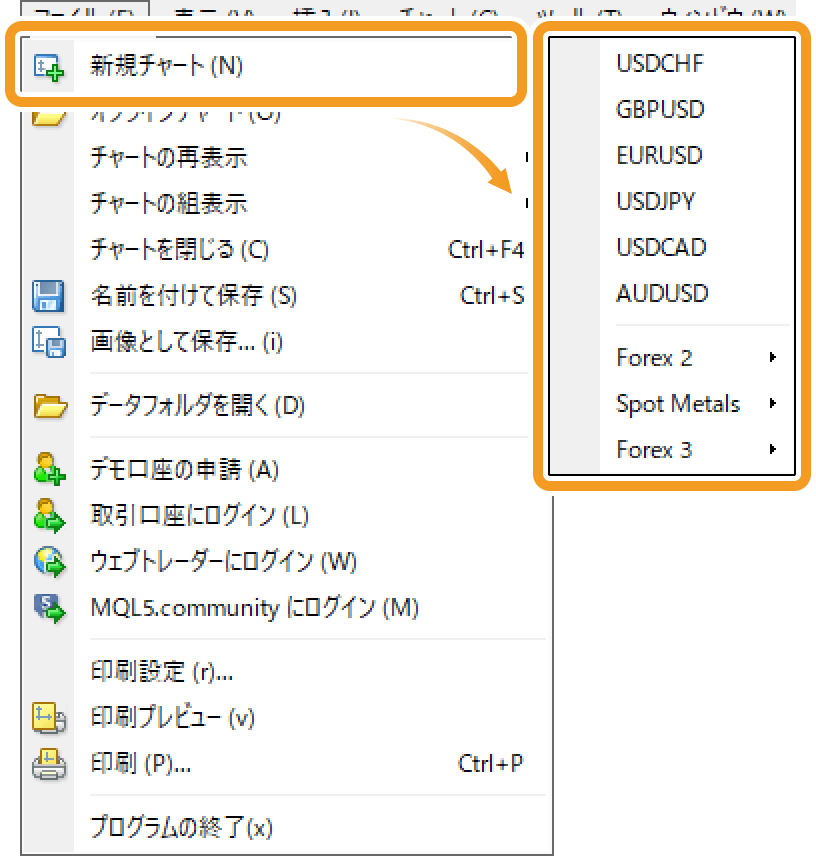
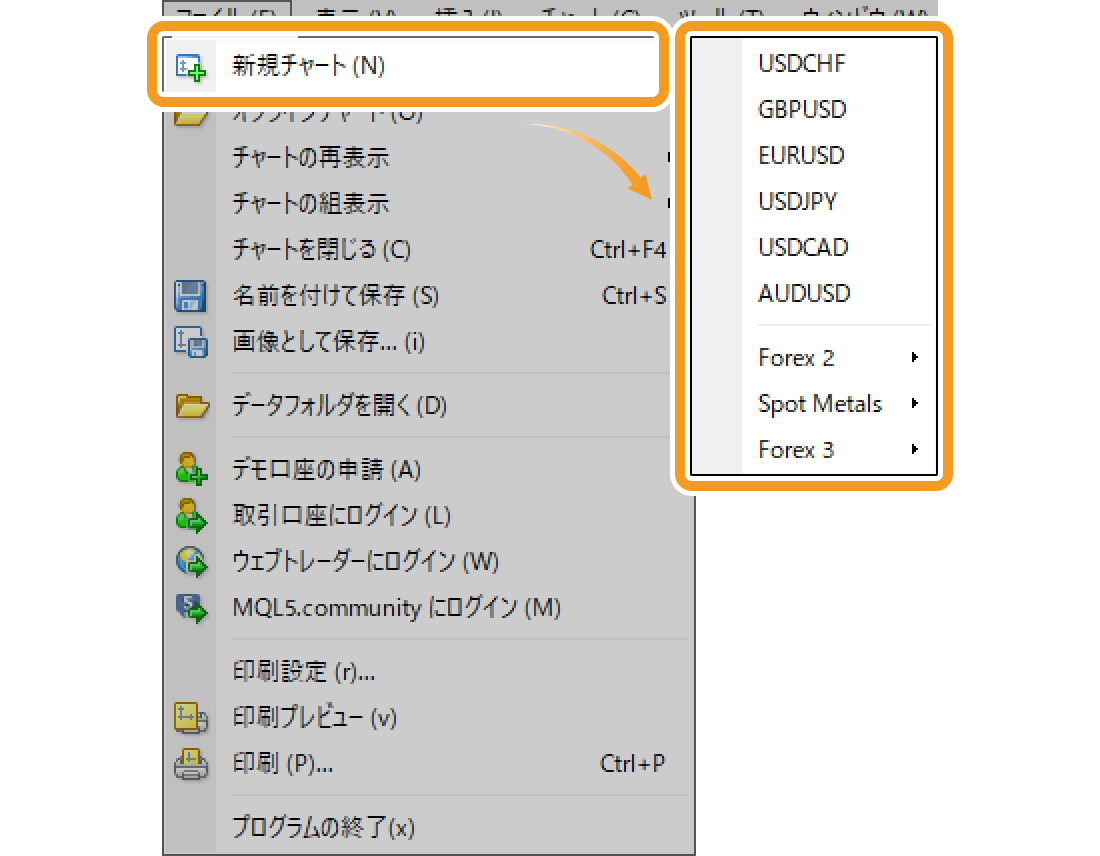
商品ジャンルは各ブローカーが設定するため、ブローカーごとに異なります。FX通貨ペアを1つの区分でまとめているブローカーもあれば、「メジャー通貨(Majors)」「マイナー通貨(Minors)」「エキゾチック通貨(Exotics)」など、細かな区分を採用しているブローカーもあります。
ツールバーから新規チャートを開く方法
ツールバーの「新規チャートを開く」ボタンをクリックし、一覧よりチャートに表示したい銘柄を選択します。
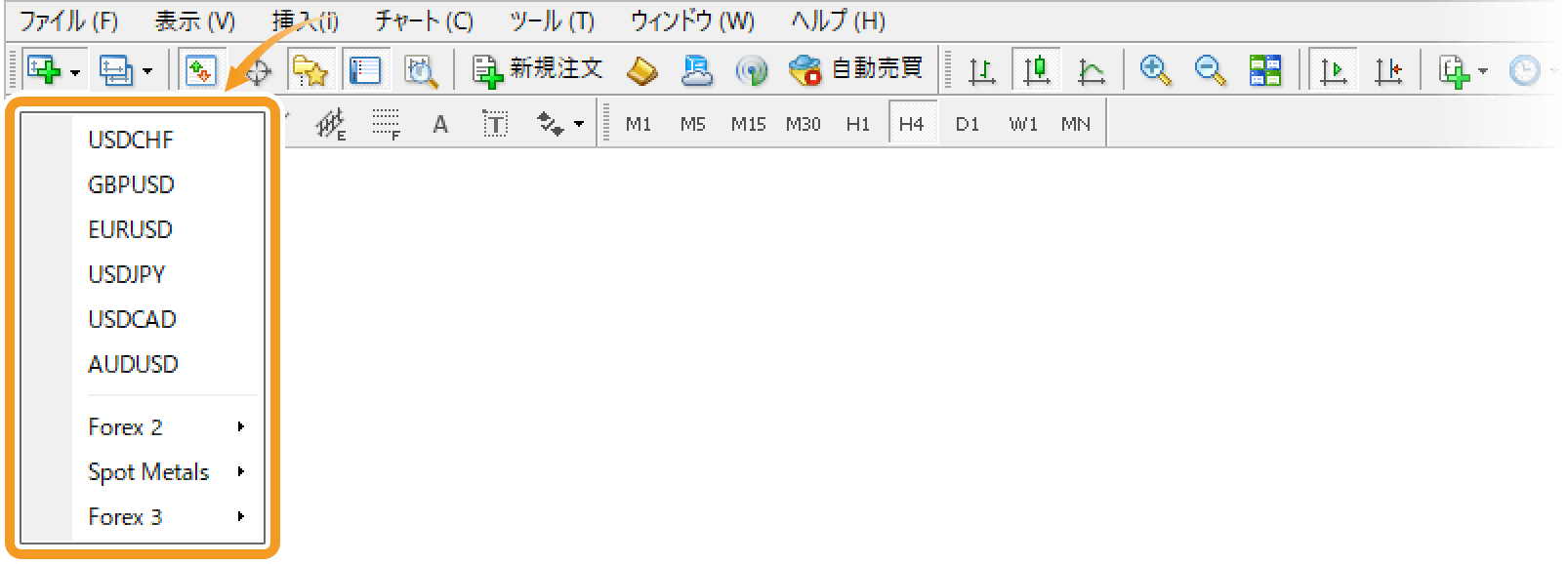
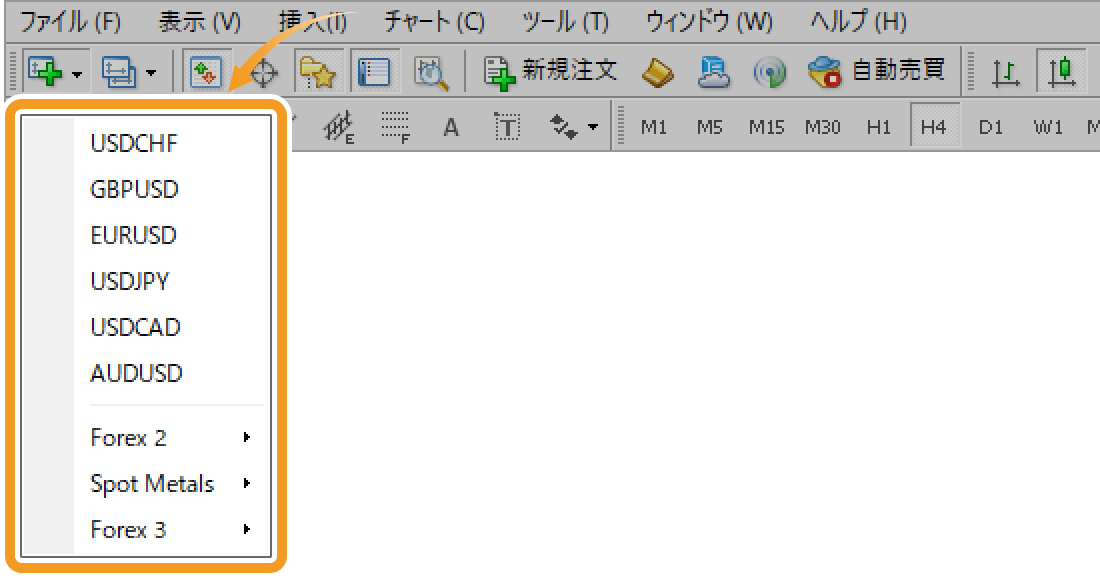
気配値表示から新規チャートを開く方法
気配値表示で、チャートに表示したい銘柄をクリックしたまま、ナビゲーターもしくはデータ・ウィンドウのいずれかの場所へドラッグ&ドロップします。
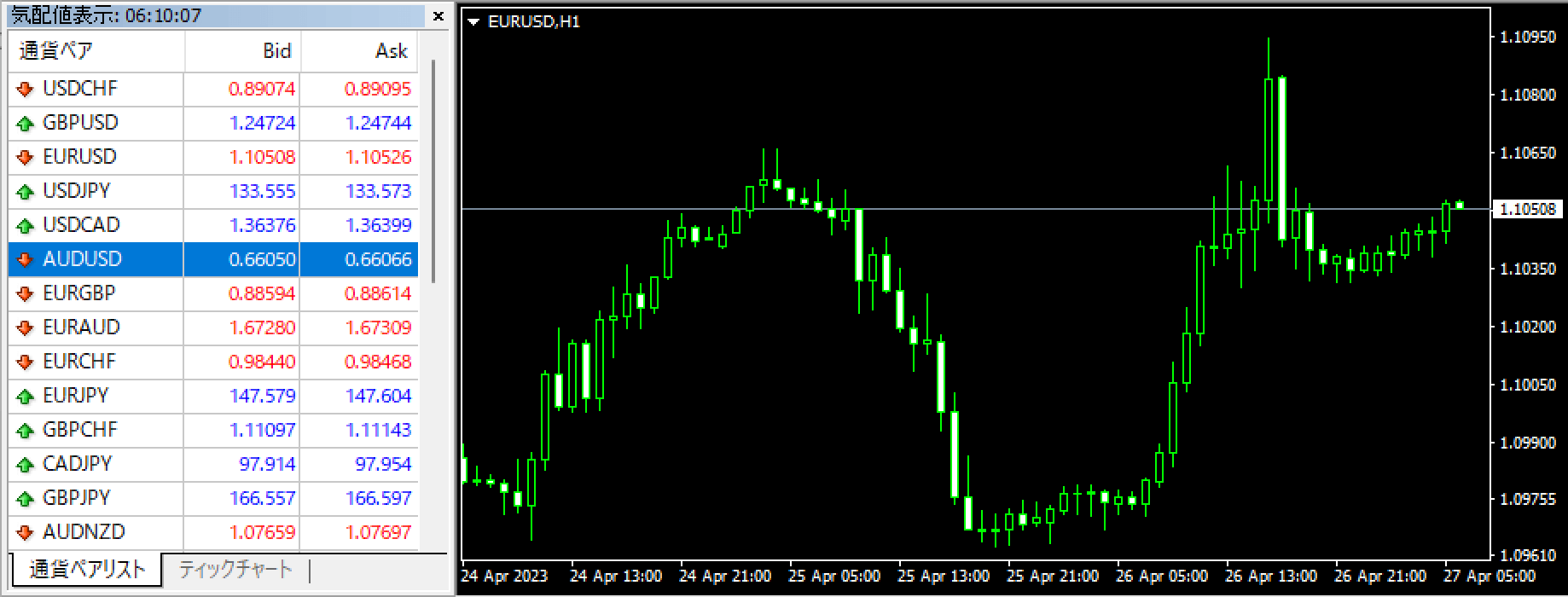

ナビゲーターもしくはデータ・ウィンドウにドラッグ&ドロップした場合は新規チャートが開きますが、既存チャートの上にドラッグ&ドロップすると、既存チャートの銘柄が新規チャートの銘柄に差し替えられます。この場合、チャートの配色など一部の設定は引き継がれます。
または、気配値表示で、チャートに表示したい銘柄上で右クリックし、「チャート表示」を選択します。
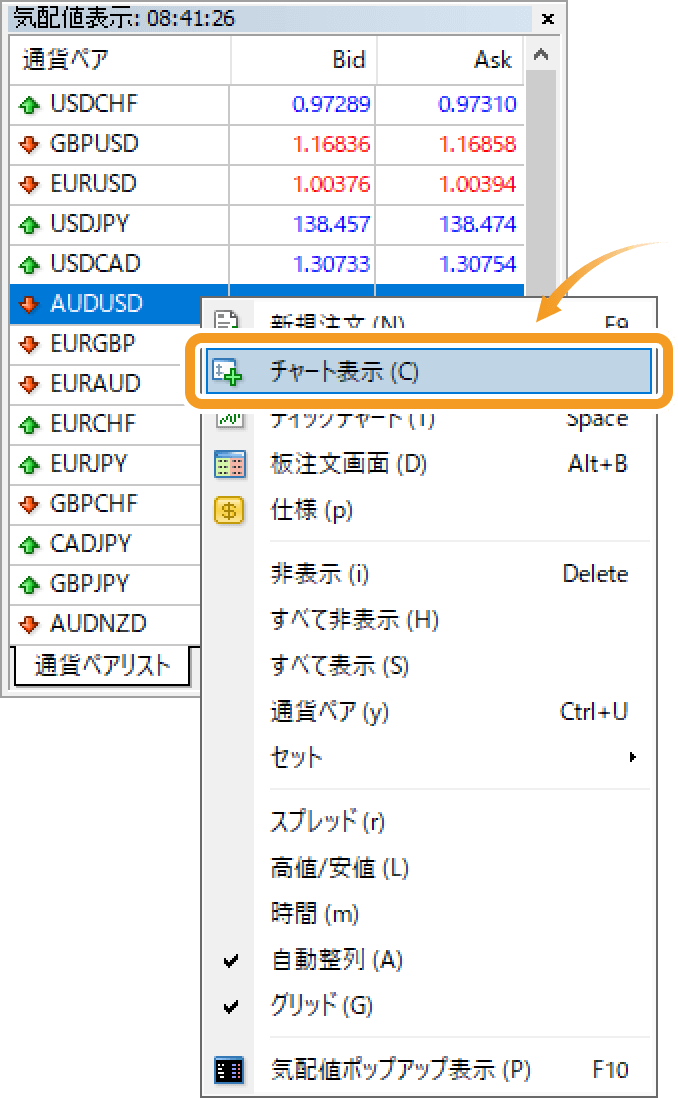
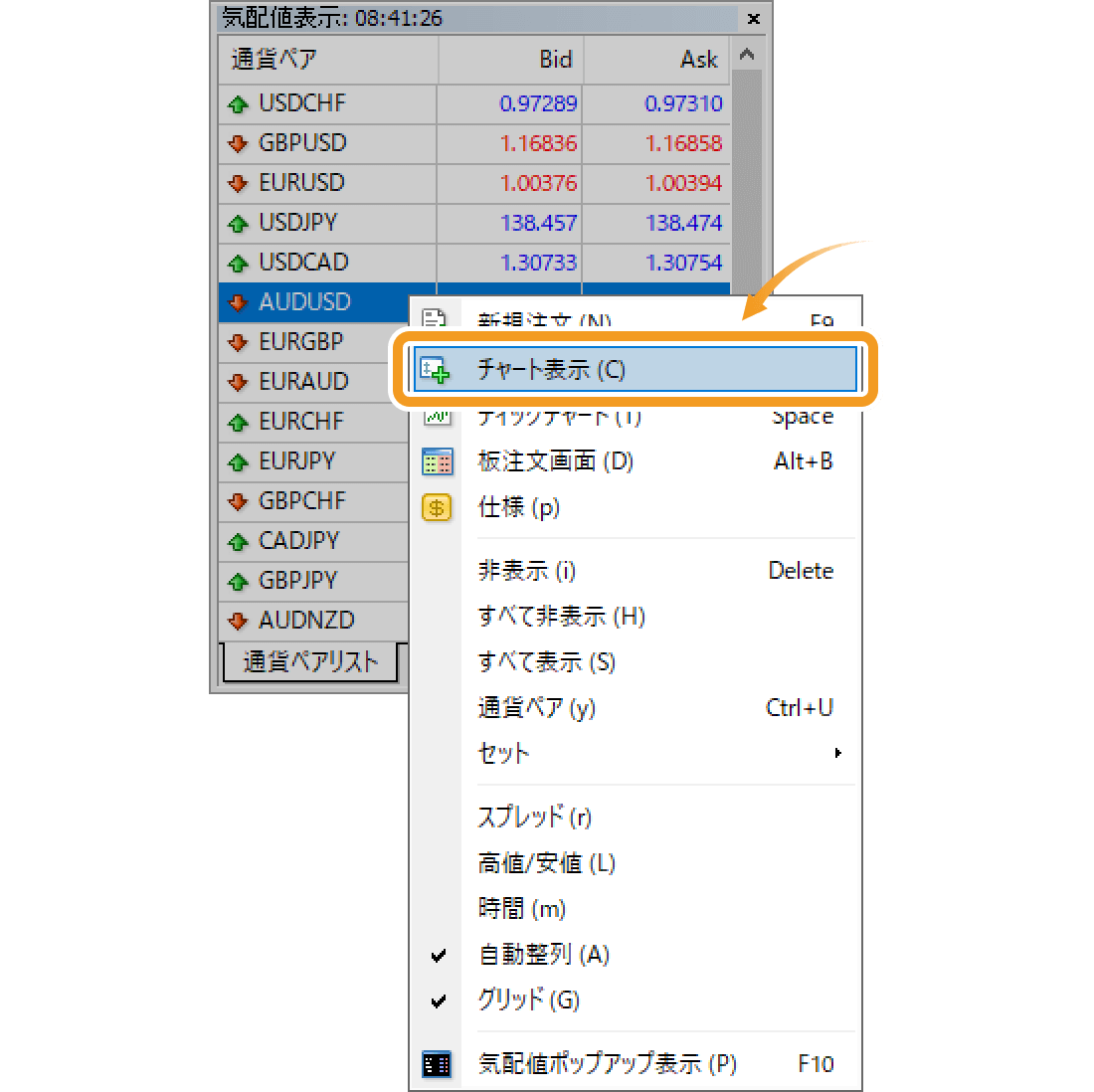
チャートに表示したい銘柄が気配値表示にない場合、まず気配値表示への追加を行います。
手順2
新規チャートが開きます。
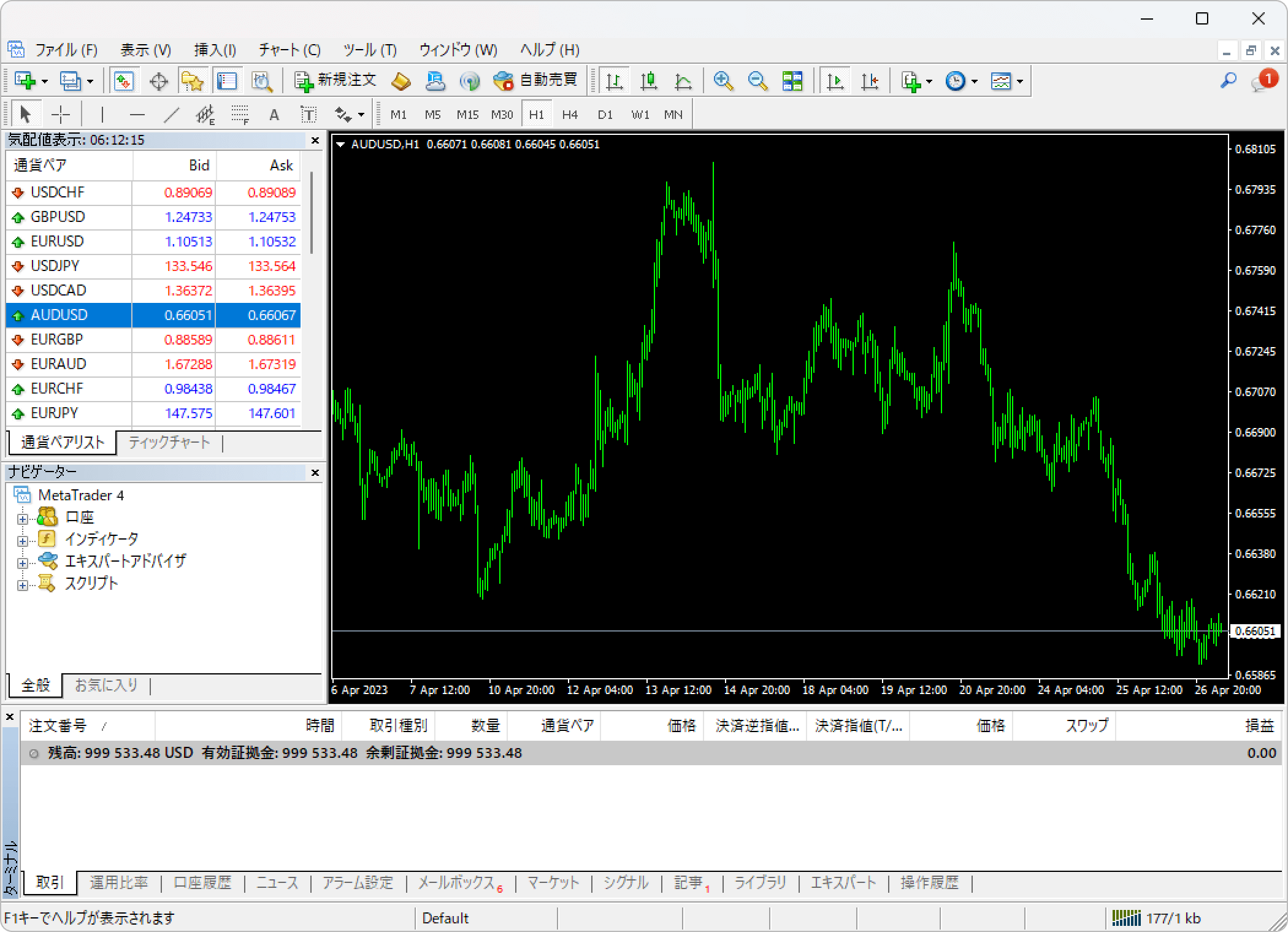
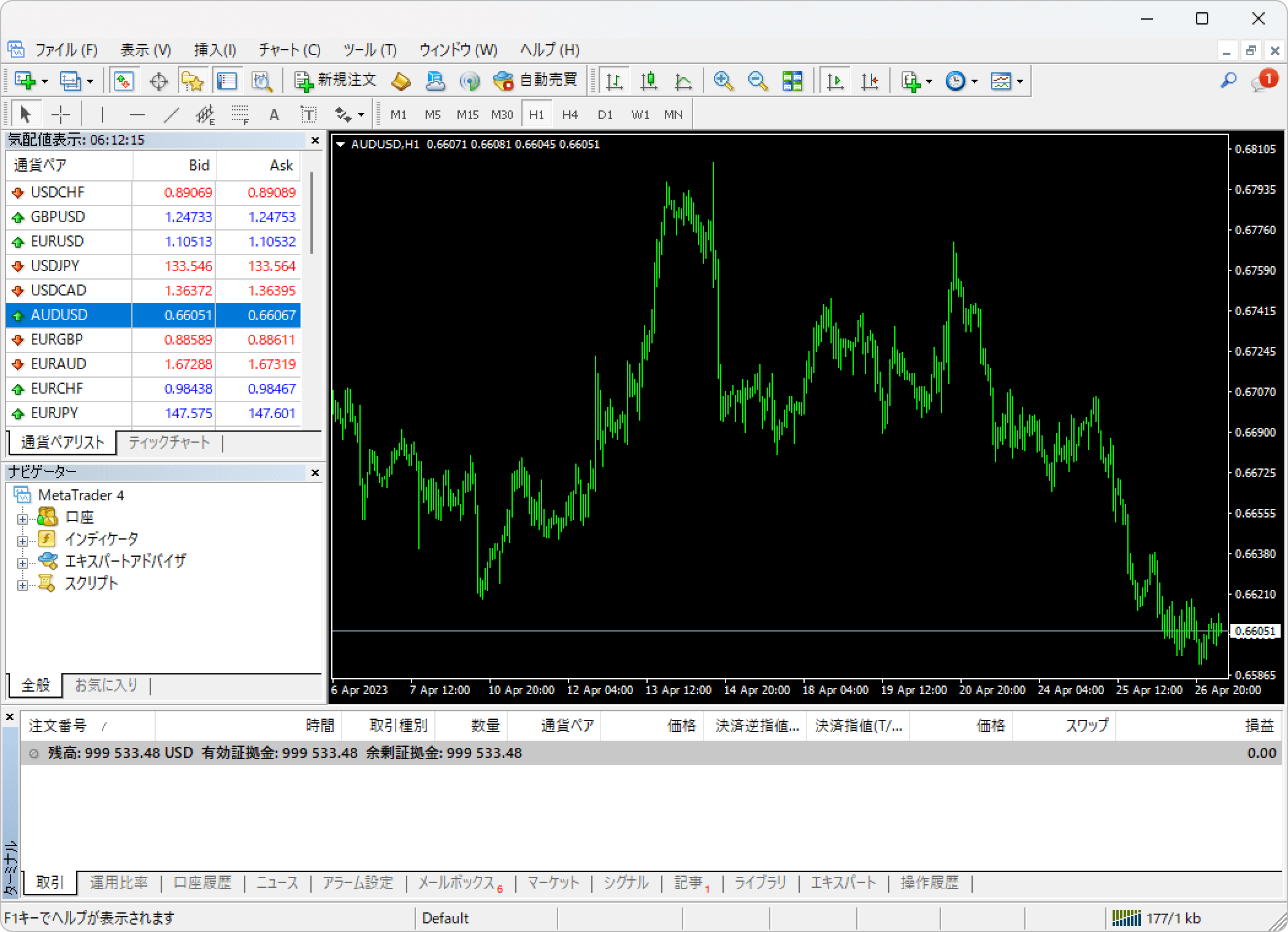
手順1
MT5から新規チャートを開くための操作は、メニューバー・ツールバー・気配値表示の3か所から行うことができます。
メニューバーから新規チャートを開く方法
メニューバーの「ファイル」をクリックして「新規チャート」にマウスポインターを動かし、一覧よりチャートに表示したい銘柄を選択します。一覧には、気配値表示欄に表示されている銘柄が最大で6つ表示されます。他の銘柄を選択したい場合は、「Forex」など各ブローカーが設定した商品ジャンルにマウスポインターを動かして、銘柄を表示させます。
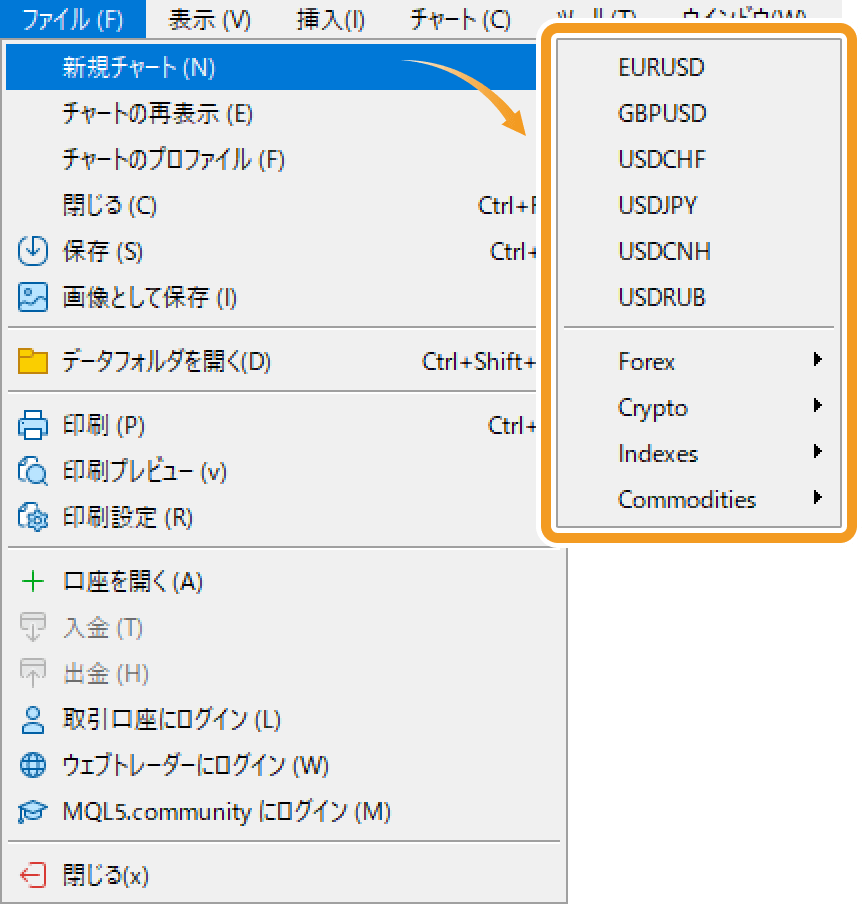
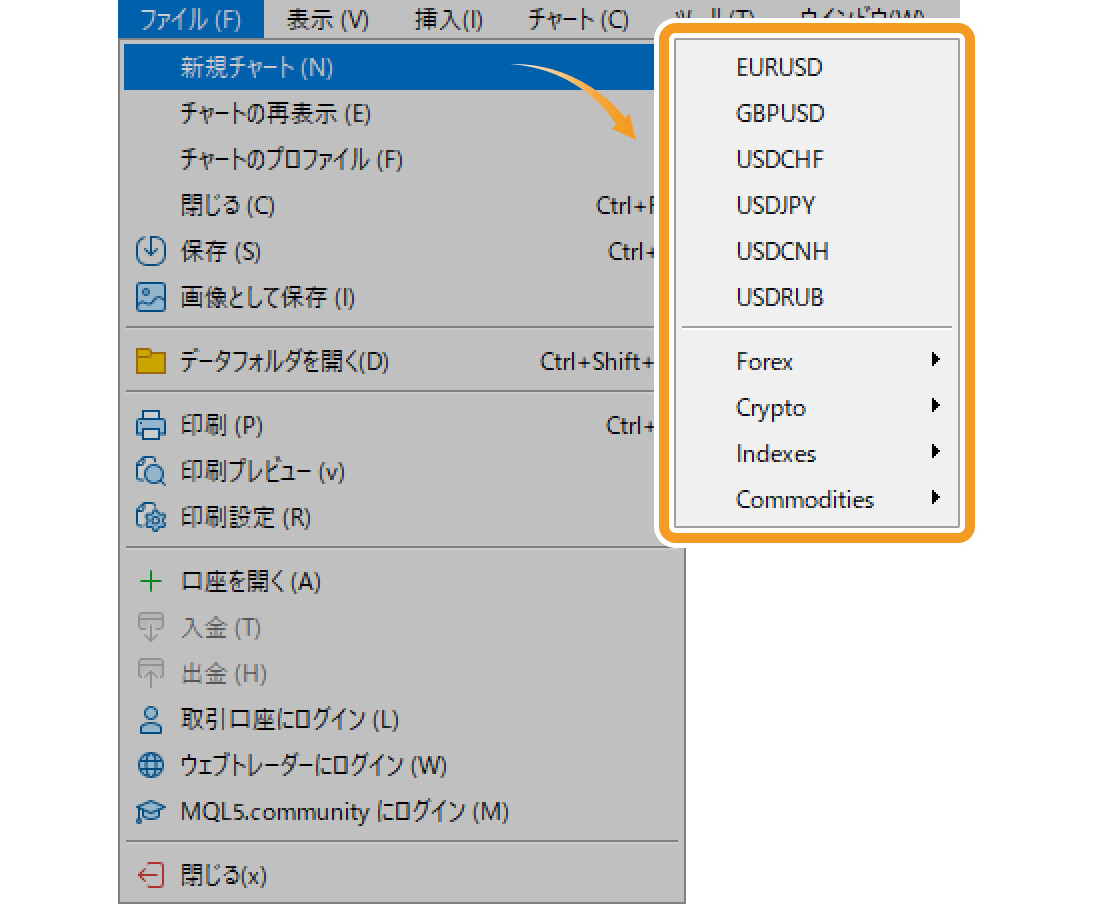
商品ジャンルは各ブローカーが設定するため、ブローカーごとに異なります。FX通貨ペアを1つの区分でまとめているブローカーもあれば、「メジャー通貨(Majors)」「マイナー通貨(Minors)」「エキゾチック通貨(Exotics)」など、細かな区分を採用しているブローカーもあります。
ツールバーから新規チャートを開く方法
ツールバーの「新規チャートを開く」ボタンをクリックし、一覧よりチャートに表示したい銘柄を選択します。
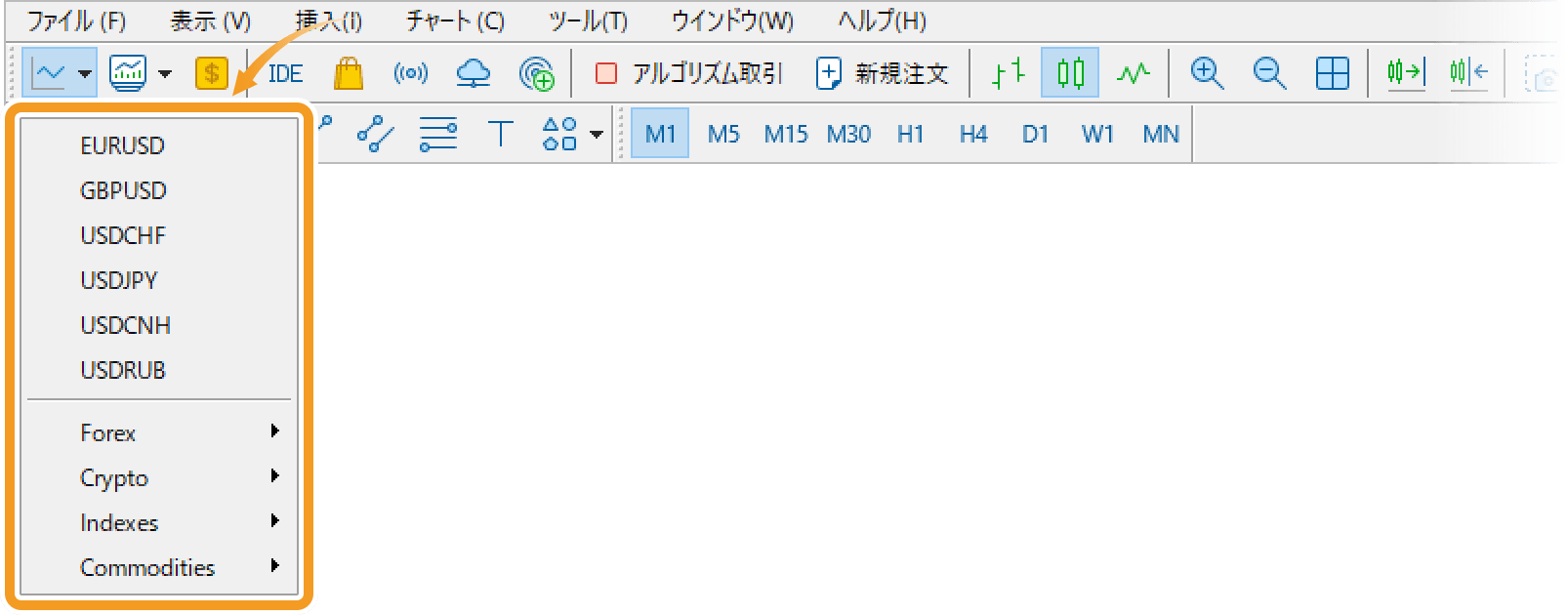
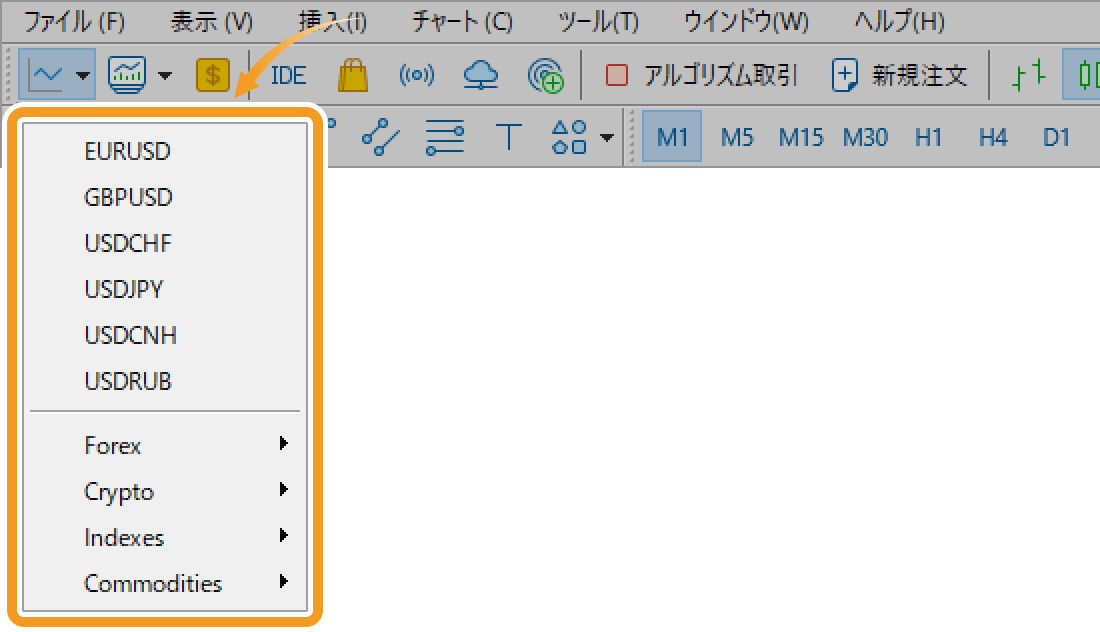
気配値表示から新規チャートを開く方法
気配値表示で、チャートに表示したい銘柄をクリックしたまま、ナビゲータ・ツールボックス・データウインドウのいずれかの場所へドラッグ&ドロップします。


ナビゲータ・ツールボックス・データウインドウの3か所にドラッグ&ドロップした場合は新規チャートが開きますが、既存チャートの上にドラッグ&ドロップすると、既存チャートの銘柄が新規チャートの銘柄に差し替えられます。この場合、チャートの配色など一部の設定は引き継がれます。
または、気配値表示で、チャートに表示したい銘柄上で右クリックし、「チャートウインドウ」を選択します。
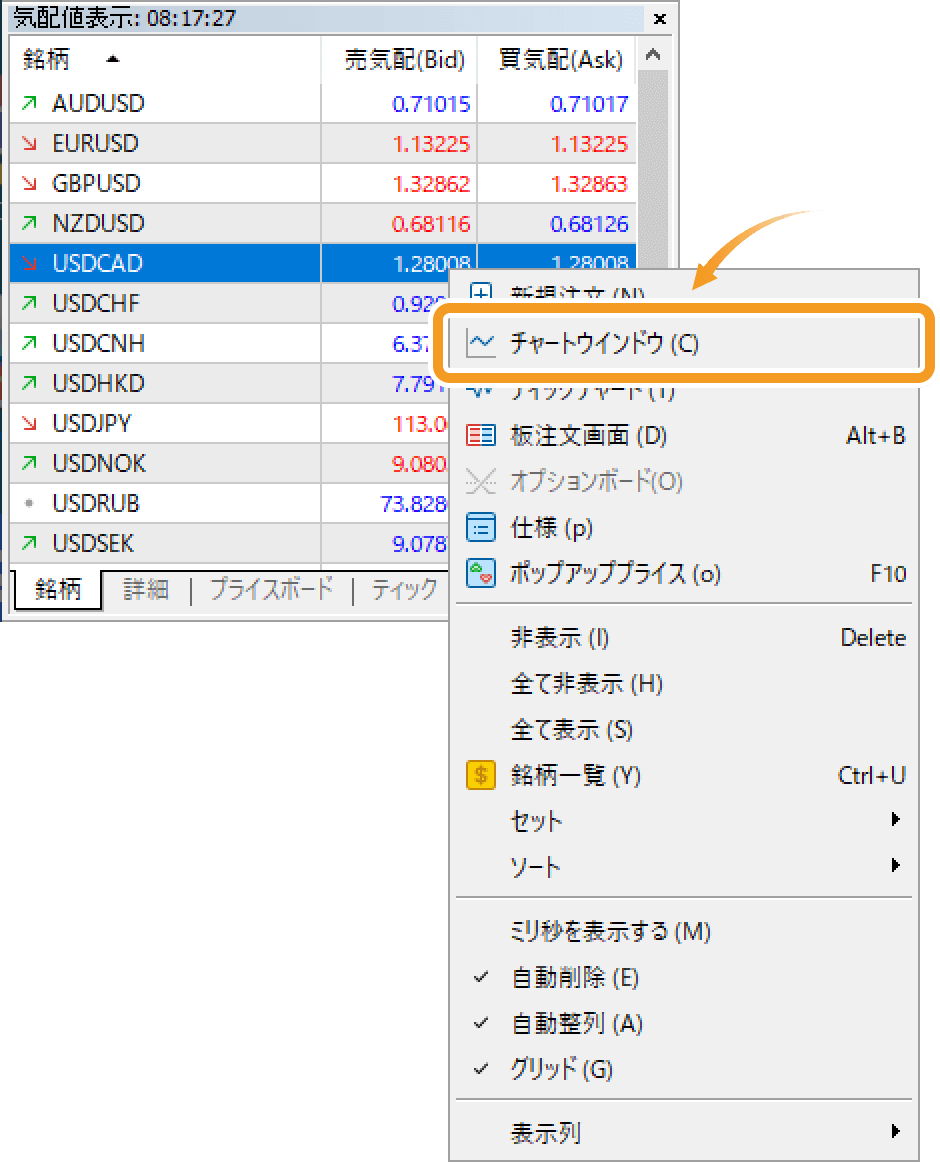
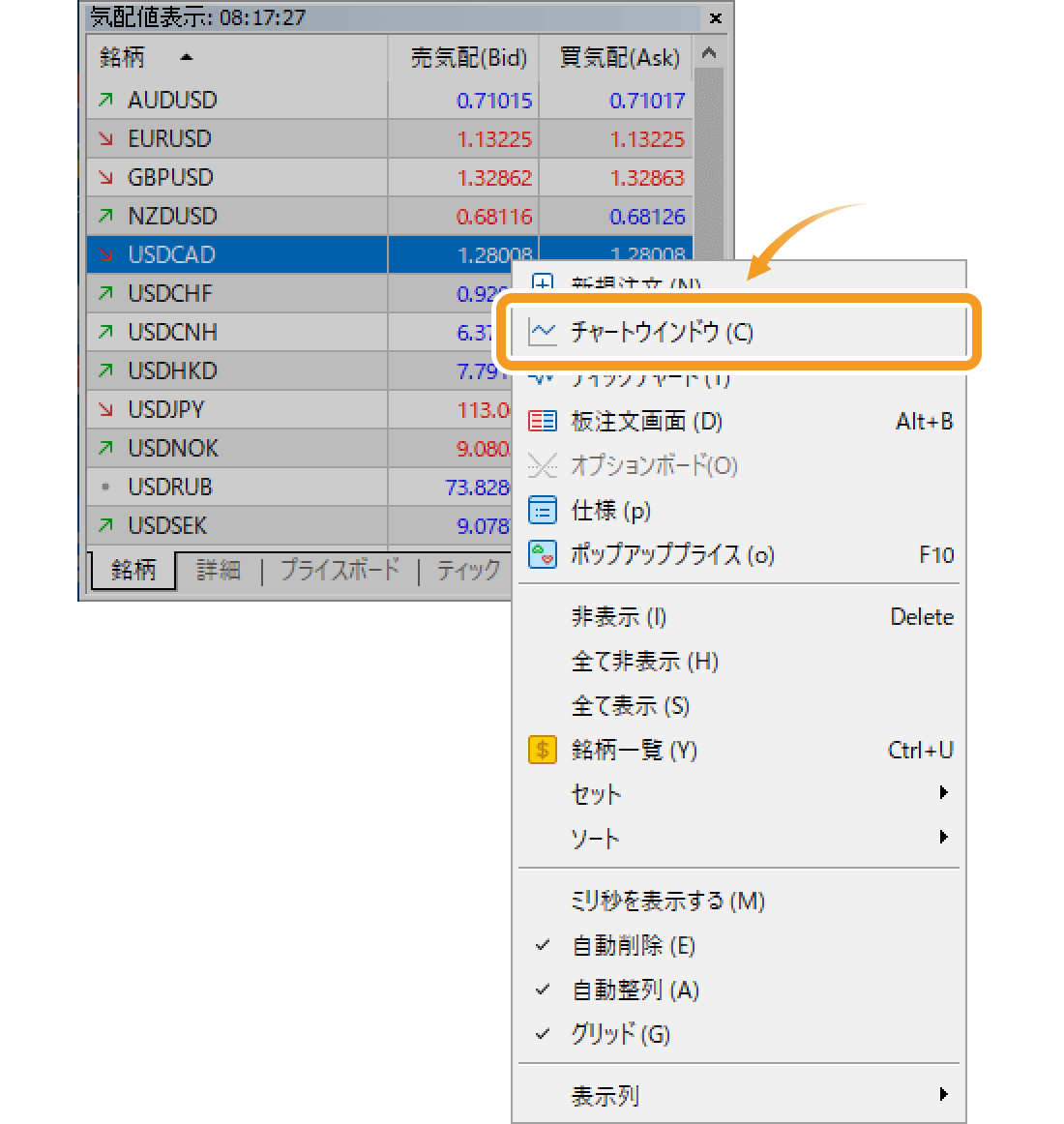
チャートに表示したい銘柄が気配値表示にない場合、まず気配値表示への追加を行います。
手順2
新規チャートが開きます。
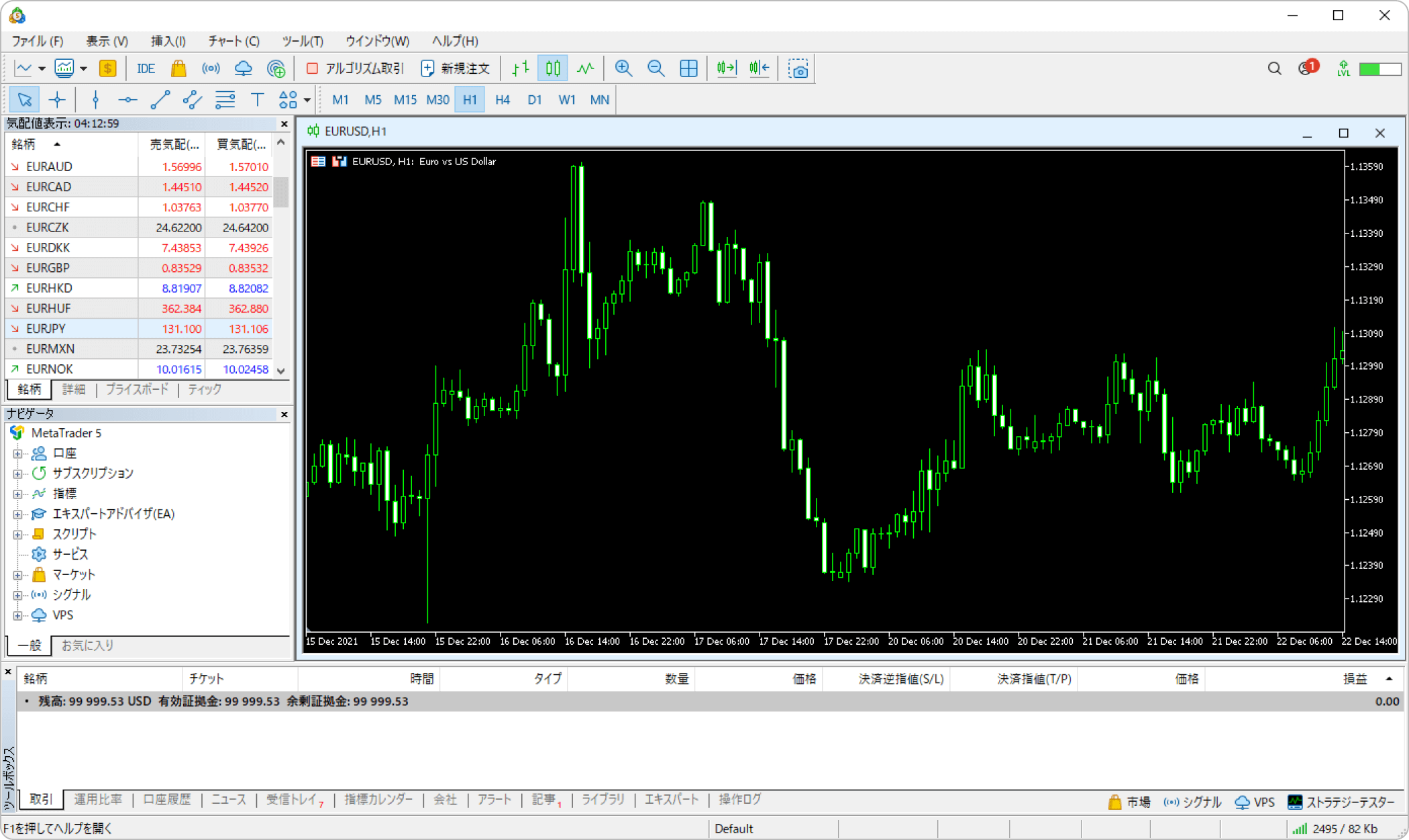
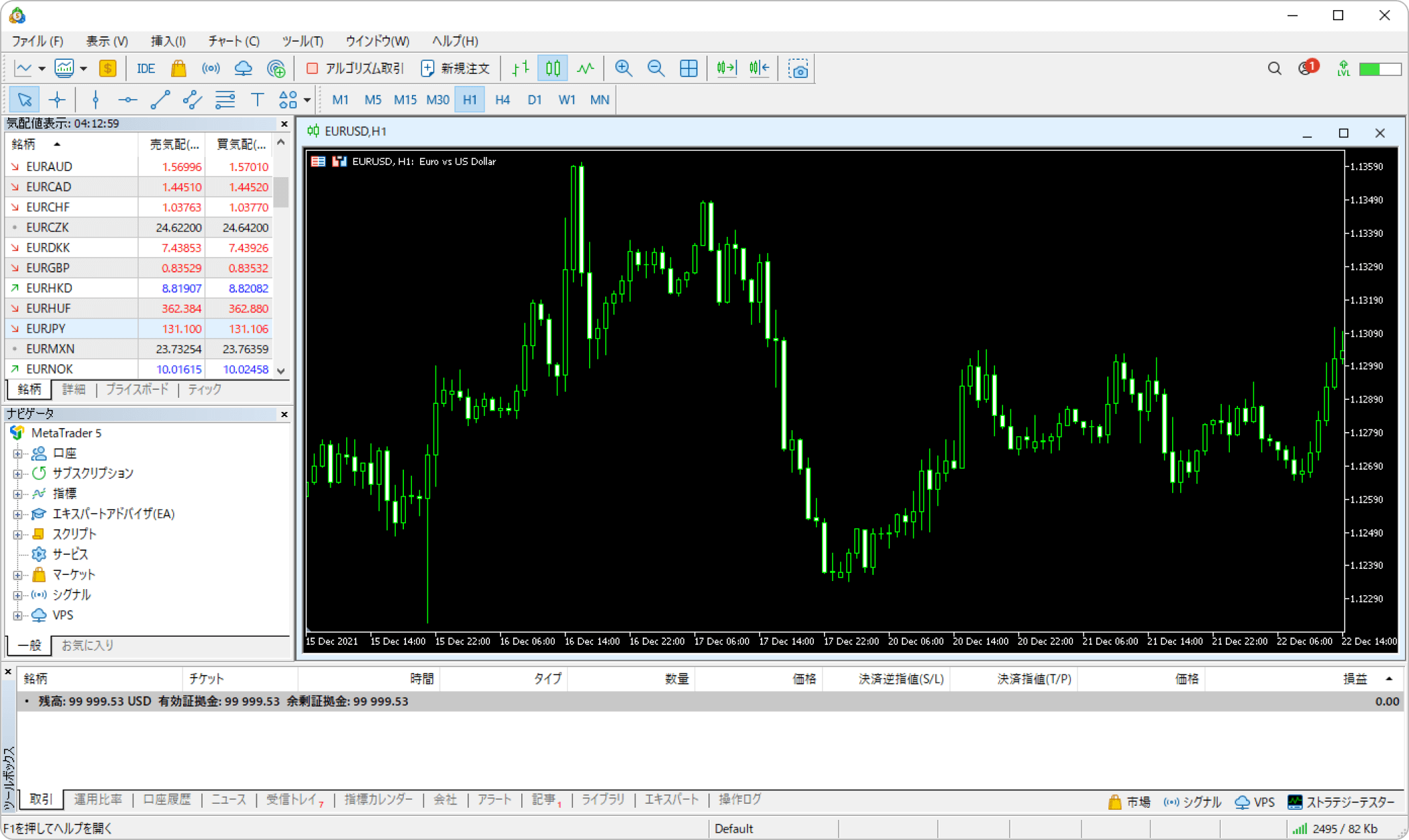
この記事はお役に立ちましたか?
0人中0人がこの記事が役に立ったと言っています
貴重な意見をいただきありがとうございます。
FXONでは、このウェブサイトの機能向上とお客様の利便性を高めるためにクッキー使用しています。本ウェブサイトでは、当社だけではなく、お客様のご利用状況を追跡する事を目的とした第三者(広告主・ログ解析業者等)によるクッキーも含まれる可能性があります。 利用の方針

